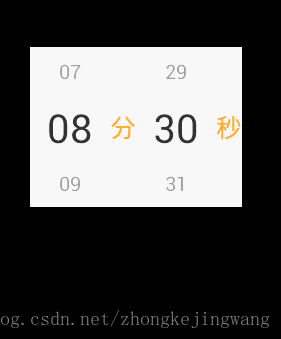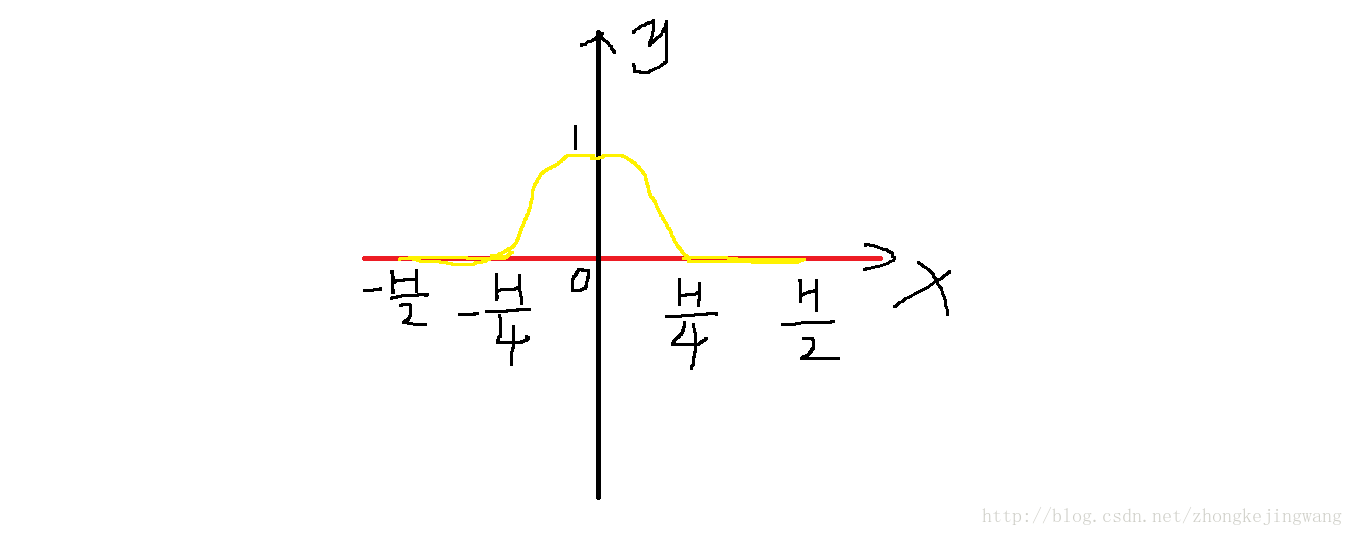Android自定義控制元件實戰——滾動選擇器PickerView
手機裡設定鬧鐘需要選擇時間,那個選擇時間的控制元件就是滾動選擇器,前幾天用手機刷了MIUI,發現自帶的那個時間選擇器效果挺好看的,於是就自己仿寫了一個,權當練手。先來看效果:
效果還行吧?實現思路就是自定義一個PickerView,單獨滾動的是一個PickerView,顯然上圖中有分和秒的選擇所以在佈局裡用了兩個PickerView。由於這裡不涉及到text的點選事件,所以只需要繼承View就行了,直接把text用canvas畫上去。PickerView的實現的主要難點:
難點1:
字型隨距離的漸變。可以看到,text隨離中心位置的距離變化而變化,這裡變化的是透明度alpha和字型大小TexSize,這兩個值我都設定了Max和Min值,通過其與中心點的距離計算scale。我用的是變化曲線是拋物線scale=1-ax^2(x<=Height/4),scale = 0(x>Height/4),a=(4/Height)^2。x就是距離View中心的偏移量。用圖片表示如下:
難點2:
text的居中。繪製text的時候不僅要使其在x方向上居中,還要在y方向上居中,在x方向上比較簡單,設定Paint的Align為Align.CENTER就行了,但是y方向上很蛋疼,需要計算text的baseline。
難點3:
迴圈滾動。為了解決迴圈滾動的問題我把存放text的List從中間往上下攤開,通過不斷地moveHeadToTail和moveTailToHead使選中的text始終是list的中間position的值。
以上就是幾個難點,瞭解了之後可以來看PickerView的程式碼了:
程式碼裡的註釋都寫的很清楚了。接下來,我們就用寫好的PickerView實現文章開頭的圖片效果吧~package com.jingchen.timerpicker; import java.util.ArrayList; import java.util.List; import java.util.Timer; import java.util.TimerTask; import android.content.Context; import android.graphics.Canvas; import android.graphics.Paint; import android.graphics.Paint.Align; import android.graphics.Paint.FontMetricsInt; import android.graphics.Paint.Style; import android.os.Handler; import android.os.Message; import android.util.AttributeSet; import android.view.MotionEvent; import android.view.View; /** * 滾動選擇器 * * @author chenjing * */ public class PickerView extends View { public static final String TAG = "PickerView"; /** * text之間間距和minTextSize之比 */ public static final float MARGIN_ALPHA = 2.8f; /** * 自動回滾到中間的速度 */ public static final float SPEED = 2; private List<String> mDataList; /** * 選中的位置,這個位置是mDataList的中心位置,一直不變 */ private int mCurrentSelected; private Paint mPaint; private float mMaxTextSize = 80; private float mMinTextSize = 40; private float mMaxTextAlpha = 255; private float mMinTextAlpha = 120; private int mColorText = 0x333333; private int mViewHeight; private int mViewWidth; private float mLastDownY; /** * 滑動的距離 */ private float mMoveLen = 0; private boolean isInit = false; private onSelectListener mSelectListener; private Timer timer; private MyTimerTask mTask; Handler updateHandler = new Handler() { @Override public void handleMessage(Message msg) { if (Math.abs(mMoveLen) < SPEED) { mMoveLen = 0; if (mTask != null) { mTask.cancel(); mTask = null; performSelect(); } } else // 這裡mMoveLen / Math.abs(mMoveLen)是為了保有mMoveLen的正負號,以實現上滾或下滾 mMoveLen = mMoveLen - mMoveLen / Math.abs(mMoveLen) * SPEED; invalidate(); } }; public PickerView(Context context) { super(context); init(); } public PickerView(Context context, AttributeSet attrs) { super(context, attrs); init(); } public void setOnSelectListener(onSelectListener listener) { mSelectListener = listener; } private void performSelect() { if (mSelectListener != null) mSelectListener.onSelect(mDataList.get(mCurrentSelected)); } public void setData(List<String> datas) { mDataList = datas; mCurrentSelected = datas.size() / 2; invalidate(); } public void setSelected(int selected) { mCurrentSelected = selected; } private void moveHeadToTail() { String head = mDataList.get(0); mDataList.remove(0); mDataList.add(head); } private void moveTailToHead() { String tail = mDataList.get(mDataList.size() - 1); mDataList.remove(mDataList.size() - 1); mDataList.add(0, tail); } @Override protected void onMeasure(int widthMeasureSpec, int heightMeasureSpec) { super.onMeasure(widthMeasureSpec, heightMeasureSpec); mViewHeight = getMeasuredHeight(); mViewWidth = getMeasuredWidth(); // 按照View的高度計算字型大小 mMaxTextSize = mViewHeight / 4.0f; mMinTextSize = mMaxTextSize / 2f; isInit = true; invalidate(); } private void init() { timer = new Timer(); mDataList = new ArrayList<String>(); mPaint = new Paint(Paint.ANTI_ALIAS_FLAG); mPaint.setStyle(Style.FILL); mPaint.setTextAlign(Align.CENTER); mPaint.setColor(mColorText); } @Override protected void onDraw(Canvas canvas) { super.onDraw(canvas); // 根據index繪製view if (isInit) drawData(canvas); } private void drawData(Canvas canvas) { // 先繪製選中的text再往上往下繪製其餘的text float scale = parabola(mViewHeight / 4.0f, mMoveLen); float size = (mMaxTextSize - mMinTextSize) * scale + mMinTextSize; mPaint.setTextSize(size); mPaint.setAlpha((int) ((mMaxTextAlpha - mMinTextAlpha) * scale + mMinTextAlpha)); // text居中繪製,注意baseline的計算才能達到居中,y值是text中心座標 float x = (float) (mViewWidth / 2.0); float y = (float) (mViewHeight / 2.0 + mMoveLen); FontMetricsInt fmi = mPaint.getFontMetricsInt(); float baseline = (float) (y - (fmi.bottom / 2.0 + fmi.top / 2.0)); canvas.drawText(mDataList.get(mCurrentSelected), x, baseline, mPaint); // 繪製上方data for (int i = 1; (mCurrentSelected - i) >= 0; i++) { drawOtherText(canvas, i, -1); } // 繪製下方data for (int i = 1; (mCurrentSelected + i) < mDataList.size(); i++) { drawOtherText(canvas, i, 1); } } /** * @param canvas * @param position * 距離mCurrentSelected的差值 * @param type * 1表示向下繪製,-1表示向上繪製 */ private void drawOtherText(Canvas canvas, int position, int type) { float d = (float) (MARGIN_ALPHA * mMinTextSize * position + type * mMoveLen); float scale = parabola(mViewHeight / 4.0f, d); float size = (mMaxTextSize - mMinTextSize) * scale + mMinTextSize; mPaint.setTextSize(size); mPaint.setAlpha((int) ((mMaxTextAlpha - mMinTextAlpha) * scale + mMinTextAlpha)); float y = (float) (mViewHeight / 2.0 + type * d); FontMetricsInt fmi = mPaint.getFontMetricsInt(); float baseline = (float) (y - (fmi.bottom / 2.0 + fmi.top / 2.0)); canvas.drawText(mDataList.get(mCurrentSelected + type * position), (float) (mViewWidth / 2.0), baseline, mPaint); } /** * 拋物線 * * @param zero * 零點座標 * @param x * 偏移量 * @return scale */ private float parabola(float zero, float x) { float f = (float) (1 - Math.pow(x / zero, 2)); return f < 0 ? 0 : f; } @Override public boolean onTouchEvent(MotionEvent event) { switch (event.getActionMasked()) { case MotionEvent.ACTION_DOWN: doDown(event); break; case MotionEvent.ACTION_MOVE: doMove(event); break; case MotionEvent.ACTION_UP: doUp(event); break; } return true; } private void doDown(MotionEvent event) { if (mTask != null) { mTask.cancel(); mTask = null; } mLastDownY = event.getY(); } private void doMove(MotionEvent event) { mMoveLen += (event.getY() - mLastDownY); if (mMoveLen > MARGIN_ALPHA * mMinTextSize / 2) { // 往下滑超過離開距離 moveTailToHead(); mMoveLen = mMoveLen - MARGIN_ALPHA * mMinTextSize; } else if (mMoveLen < -MARGIN_ALPHA * mMinTextSize / 2) { // 往上滑超過離開距離 moveHeadToTail(); mMoveLen = mMoveLen + MARGIN_ALPHA * mMinTextSize; } mLastDownY = event.getY(); invalidate(); } private void doUp(MotionEvent event) { // 擡起手後mCurrentSelected的位置由當前位置move到中間選中位置 if (Math.abs(mMoveLen) < 0.0001) { mMoveLen = 0; return; } if (mTask != null) { mTask.cancel(); mTask = null; } mTask = new MyTimerTask(updateHandler); timer.schedule(mTask, 0, 10); } class MyTimerTask extends TimerTask { Handler handler; public MyTimerTask(Handler handler) { this.handler = handler; } @Override public void run() { handler.sendMessage(handler.obtainMessage()); } } public interface onSelectListener { void onSelect(String text); } }
首先看MainActivity的佈局:
<RelativeLayout xmlns:android="http://schemas.android.com/apk/res/android"
android:layout_width="match_parent"
android:layout_height="match_parent"
android:background="#000000" >
<RelativeLayout
android:layout_width="wrap_content"
android:layout_height="wrap_content"
android:layout_centerInParent="true"
android:background="#ffffff" >
<com.jingchen.timerpicker.PickerView
android:id="@+id/minute_pv"
android:layout_width="80dp"
android:layout_height="160dp" />
<TextView
android:id="@+id/minute_tv"
android:layout_width="wrap_content"
android:layout_height="wrap_content"
android:layout_centerVertical="true"
android:layout_toRightOf="@id/minute_pv"
android:text="分"
android:textColor="#ffaa33"
android:textSize="26sp"
android:textStyle="bold" />
<com.jingchen.timerpicker.PickerView
android:id="@+id/second_pv"
android:layout_width="80dp"
android:layout_height="160dp"
android:layout_toRightOf="@id/minute_tv" />
<TextView
android:id="@+id/second_tv"
android:layout_width="wrap_content"
android:layout_height="wrap_content"
android:layout_centerVertical="true"
android:layout_toRightOf="@id/second_pv"
android:text="秒"
android:textColor="#ffaa33"
android:textSize="26sp"
android:textStyle="bold" />
</RelativeLayout>
</RelativeLayout>下面是MainActivity的程式碼:
package com.jingchen.timerpicker;
import java.util.ArrayList;
import java.util.List;
import com.jingchen.timerpicker.PickerView.onSelectListener;
import android.app.Activity;
import android.os.Bundle;
import android.view.Menu;
import android.widget.TextView;
import android.widget.Toast;
public class MainActivity extends Activity
{
PickerView minute_pv;
PickerView second_pv;
@Override
protected void onCreate(Bundle savedInstanceState)
{
super.onCreate(savedInstanceState);
setContentView(R.layout.activity_main);
minute_pv = (PickerView) findViewById(R.id.minute_pv);
second_pv = (PickerView) findViewById(R.id.second_pv);
List<String> data = new ArrayList<String>();
List<String> seconds = new ArrayList<String>();
for (int i = 0; i < 10; i++)
{
data.add("0" + i);
}
for (int i = 0; i < 60; i++)
{
seconds.add(i < 10 ? "0" + i : "" + i);
}
minute_pv.setData(data);
minute_pv.setOnSelectListener(new onSelectListener()
{
@Override
public void onSelect(String text)
{
Toast.makeText(MainActivity.this, "選擇了 " + text + " 分",
Toast.LENGTH_SHORT).show();
}
});
second_pv.setData(seconds);
second_pv.setOnSelectListener(new onSelectListener()
{
@Override
public void onSelect(String text)
{
Toast.makeText(MainActivity.this, "選擇了 " + text + " 秒",
Toast.LENGTH_SHORT).show();
}
});
}
@Override
public boolean onCreateOptionsMenu(Menu menu)
{
getMenuInflater().inflate(R.menu.main, menu);
return true;
}
}
OK了,自定義自己的TimerPicker就是這麼簡單~